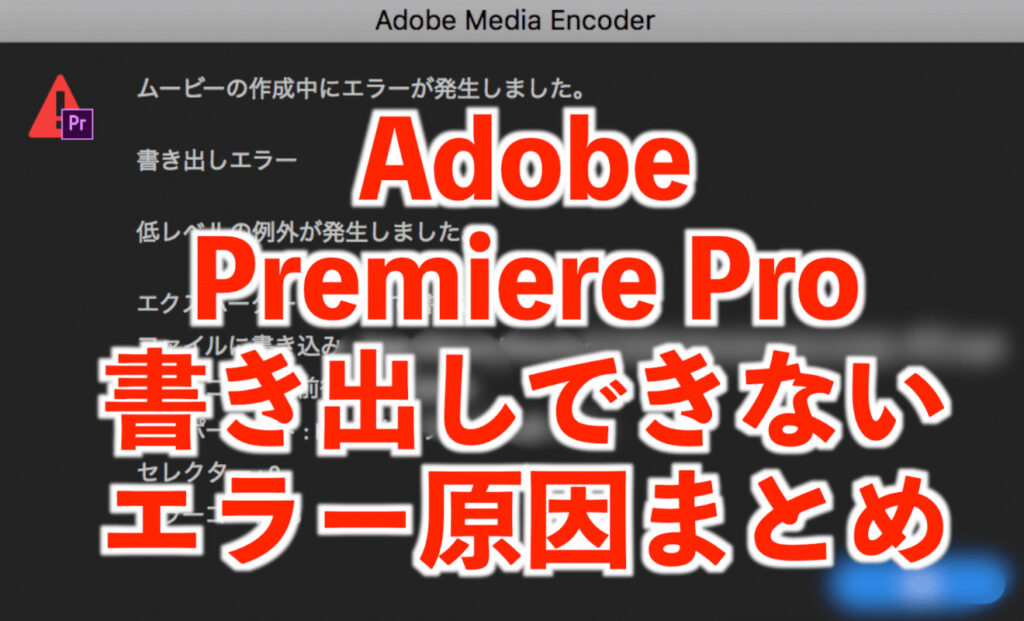広告
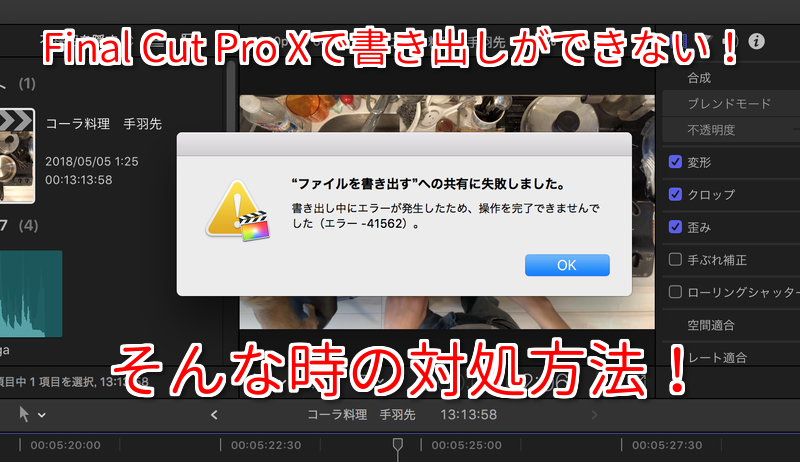
僕は、日頃、動画編集してYouTubeにアップしてますが、動画を編集する時は、Final Cut Pro Xで編集してます。
Final Cut Pro Xは有料のソフトで、色んなことができるので、重宝してます。
が、この動画編集ソフトを使ってから、一番の壁は、データの問題でした。
動画データなので、膨大なデータをMac(Final Cut Pro Xのソフト)に保管し、やがて、これ以上保存できない状態となり、Final Cut Pro Xが動作しなくなることがありました。
又、編集した動画をUSBやSDカードに書き出すときにデータが大きいせいか、エラーになったりもしました。
動画のデータが大きすぎて、ソフトの動作が悪くなる問題は、他の不要になったデータを消すか、外部の記憶装置にデータを保存しておけば、解決できます。
困ったのは、動画を書き出せないことでした。
しかし、これもなんとか解決できました。
その方法をお伝えしたいと思います。同じような気持ちの人はきっといるはずですので、ぜひ参考にしてください。解決に導けるかと思います。
ちなみになぜ、Final Cut Pro Xを使っているのかは、別の記事で書いてるので、こちらもぜひご覧ください。
-

有名YouTuberが使ってる動画編集ソフトは?MacならFinal Cut Proがおすすめ
広告 YouTuberのてぃかしです。 YouTubeに動画をUPして、2つのチャンネルで合計200本ほどがアップしています。 動画の編集はFinal Cut Pro X(ファイナルカットプロテン ) ...
続きを見る
おすすめの動画編集スクールについては下記の記事をご参考ください。
-

動画編集スクールはどこが安い?おすすめ比較【副業・オンライン可】
広告 今回はこのようなことを考えている人必見です。 インターネットの動画は、ここ数年でかなり普及しました。 スマホを持っている人なら、毎日、当たり前に動画を観ているでしょう。僕も毎日、ネット上で動画を ...
続きを見る
書き出し失敗の対処法は色々ある
書き出し失敗の対処法は色んなサイトで説明、紹介されています。
僕もその方法を参考にしてました。
最初はそれで解決できたものもあったのですが、それだけではまた再発することになりました。
で、色々独自にFinal Cut Pro Xを操作して、解決法を発見しました。他のサイトにはざっと見てもその方法は書いてませんでした。
まず、僕が実際に実施して解決した方法をお伝えします。(そのあとに各サイトで紹介されていた他の方法をまとめていきます。)
書き出しエラーの内容・経緯
僕が実施した方法で効果的だと思ったのは、2つです。(ちなみに動作環境はFinal Cut Pro X 10.4.2 です。)
それをお伝えする前に、どういう内容のエラーで、どうやってエラーが発生したかを書いておきます。
やったことは、、、
画面の一番右上にファイル書き出しのボタンがあります。まず、そこを右クリックして、書き出し方を選びます。
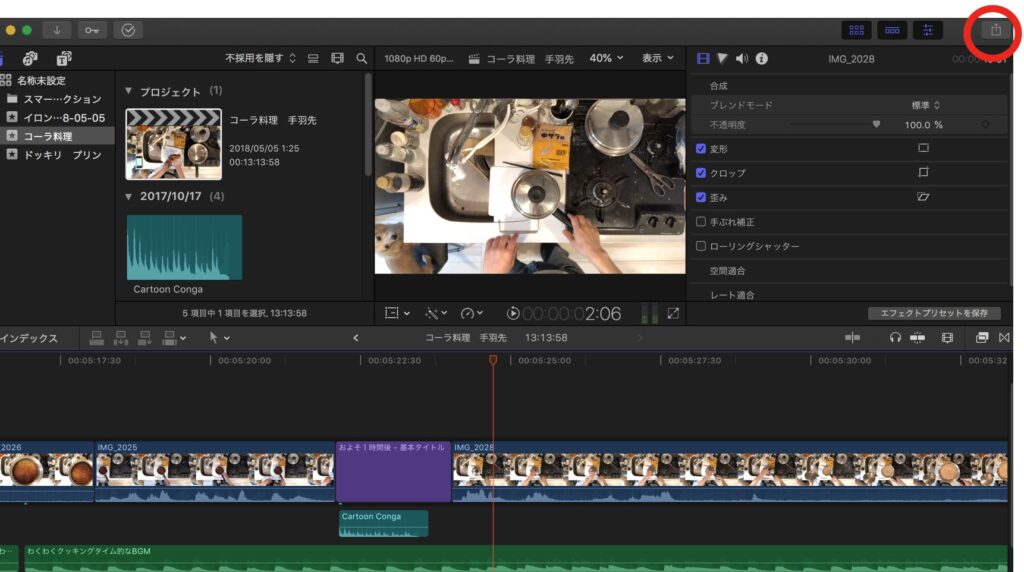
USBやSDカードに書き出したいのなら、「ファイルを書き出す」と選びます。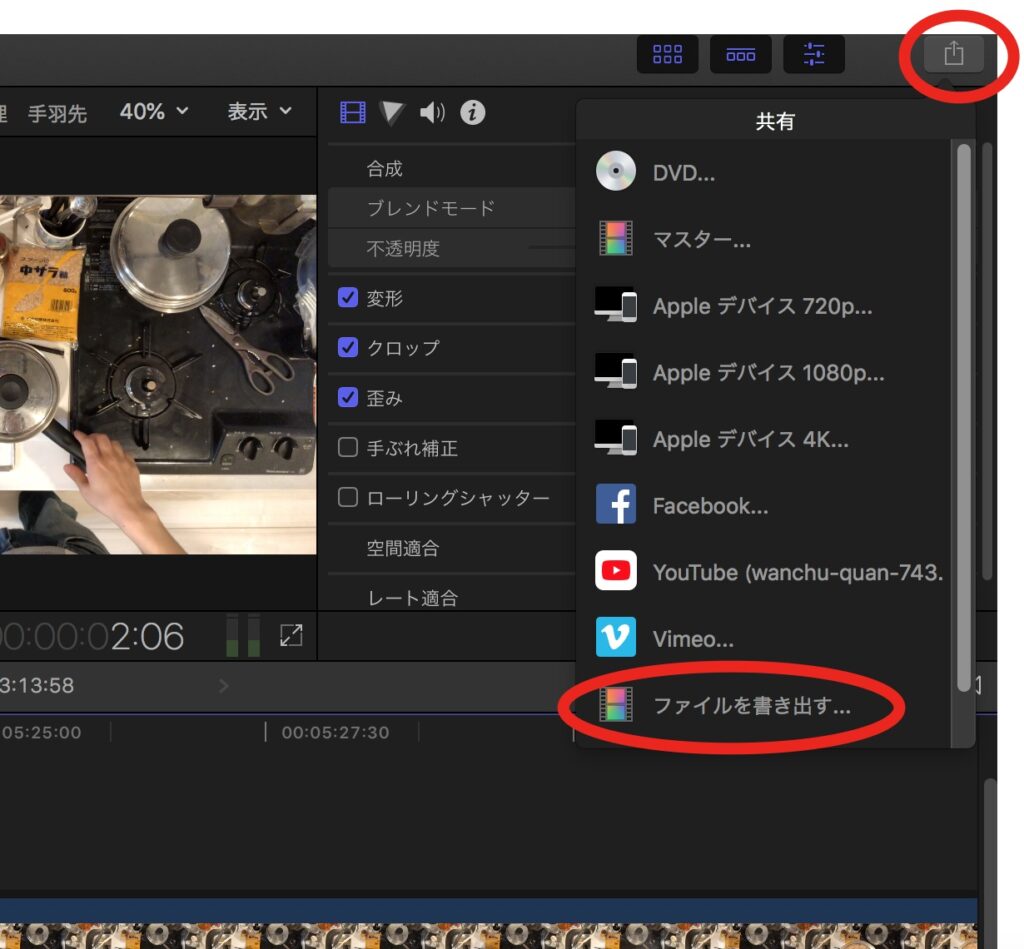
例をお見せしますと、そのまま書き出そうとすると、こちらの書き出しにはなんと「99GB」にもなります。設定は何もせずに書き出すと、書き出しが始まりますが、途中でエラーとなります。
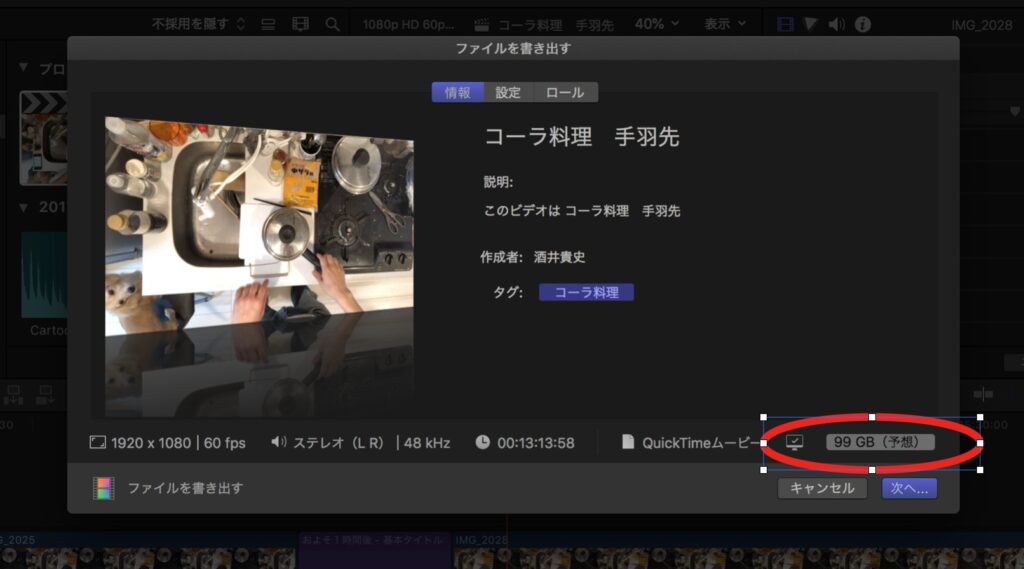
今回の場合、画面右上に「共有に失敗しました。”ファイルを書き出す”への共有に失敗しました。」と表示されます。そして、そこには失敗した「詳細」を確認するボタンがあります。
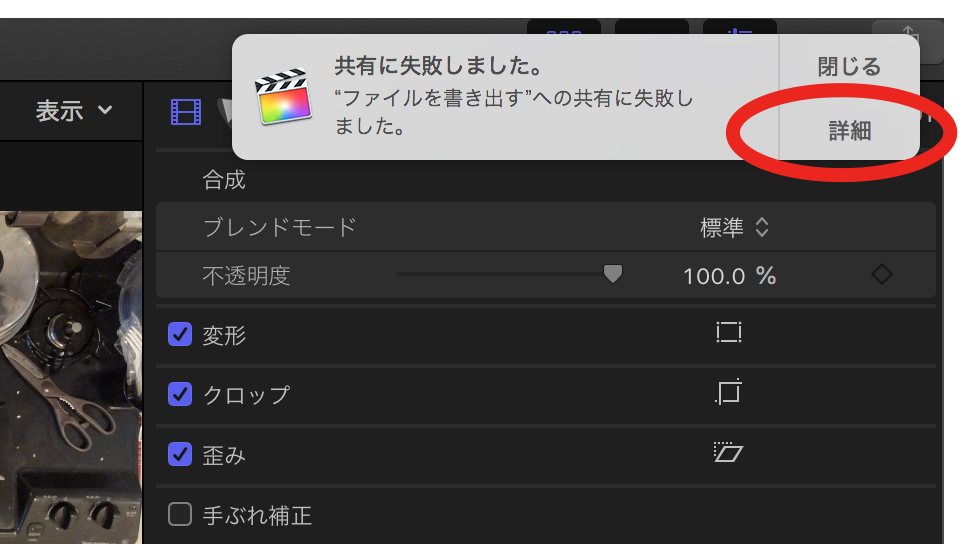
それを押してみると、
「”ファイルを書き出す”への共有に失敗しました。書き出し中にエラーが発生したため、操作を完了できませんでした(エラー -41562)。」
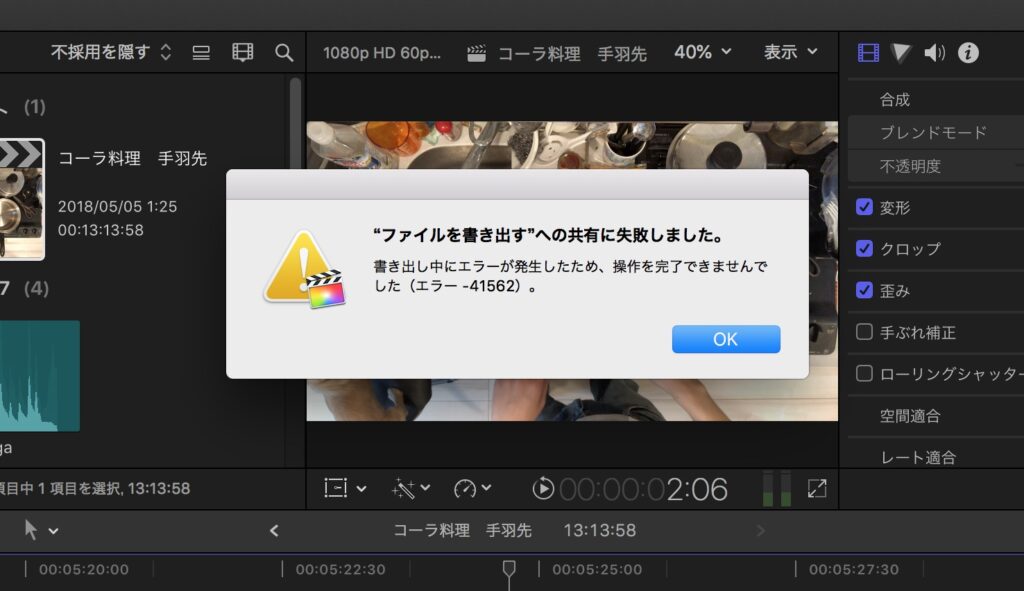
と出てきます。
エラー内容を検索してみるも、よくわからない…。
そこで、「ファイナルカットプロ 書き出し できない」などの検索ワードで色々調査していきました。
それで書き出せない原因として気づいたのが、データが大きすぎるということ。(今となってはそりゃそうだろって話ですが)
そもそも、99GBって、なぜこんなにデータが大きいのか?
編集した動画は15分くらいの動画です。そこに編集などを加えると膨大なデータとなるのも原因ですが、データが膨大になる理由はまだあったのです。それが問題だったのです。
そこで、データを圧縮したりして、データを減らしていこうと考えました。
ネットで調査してわかった書き出し失敗の解決方法(1つ目)
まず、試していただきたいのが、「ビデオコーデック」の設定変更です。これが一つ目の方法。これに関してはネット上の記事を参考にした方法です。
ファイルを書き出す画面で、「情報」「設定」「ロール」という項目があるのですが、その中の「設定」をクリックします。
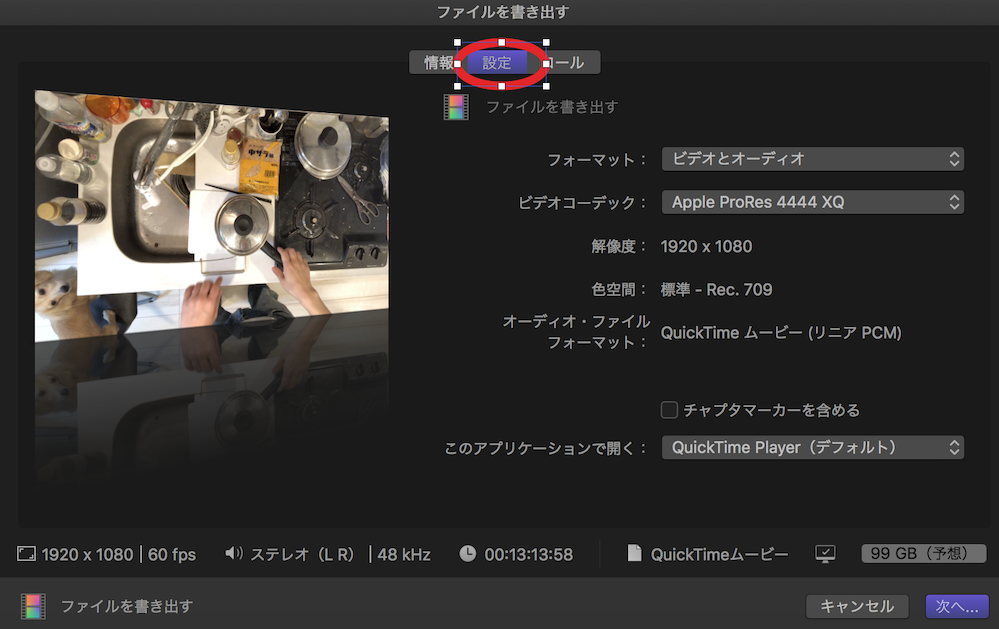
すると、「ビデオコーデック」という項目があるので、それを「H.264」を選択します。
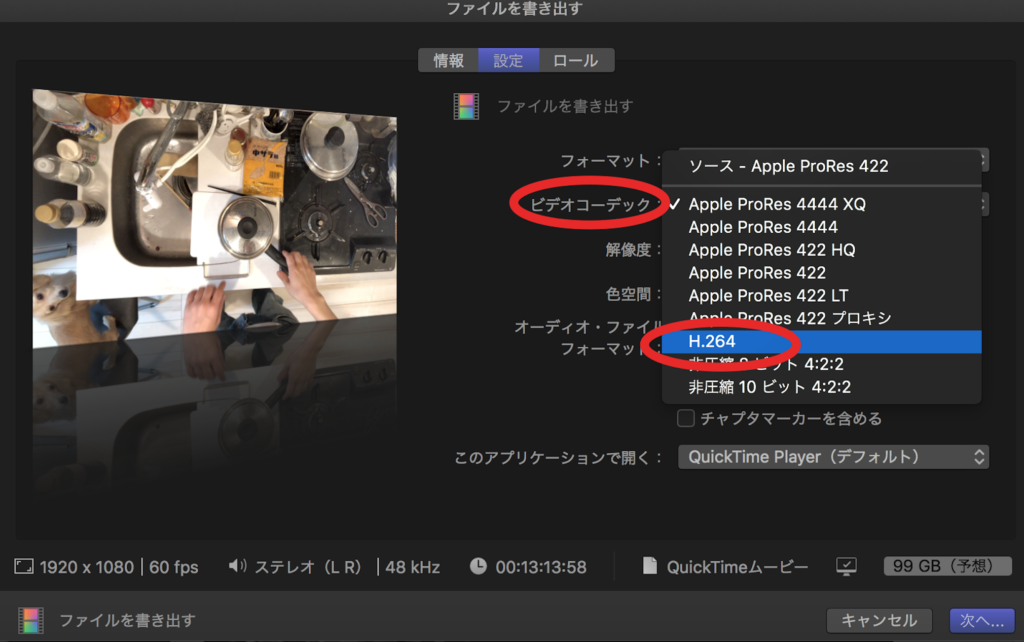
そうすると、予想データの容量が大幅に減ります。
例の場合、99GBから3.77GBになります。
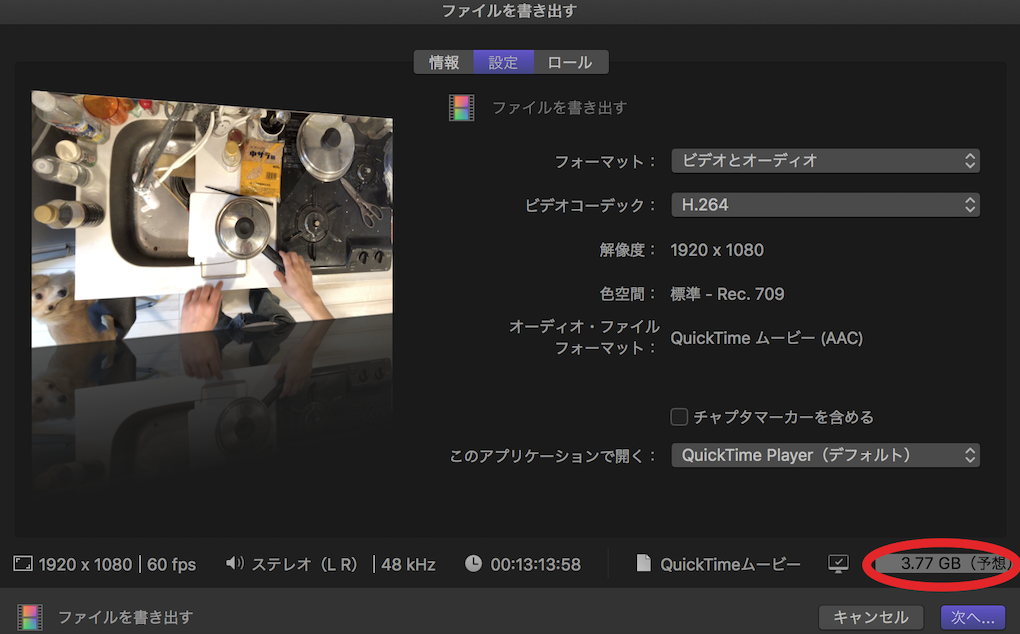
1度目のトラブルはこれで解決できました。書き出しも正常にできました。
独自に発見した書き出し失敗の解決方法(2つ目)
数日後、また書き出しに失敗しました。書き出す際のデータ容量が15GBくらいになっていました。
先ほどと同じ設定で、「H.264」に設定してるのに、です。
これもそこまで長くない12分くらいの動画だったのですが、やはりFinal Cut Pro Xは使っていると、データが溜まっていくようです。
レンタリングを削除する方法が他のサイトでおすすめされていました。
一応それもやった上で、僕は、先ほどの「H.264」もやったのですが、失敗。
どうしたものか、お手上げか?と思いつつサイトに頼らず、自分で色々操作してみることにしました。
この調査は合計で1日が潰れるくらいの作業量でした。ほんと勘弁してほしかったです。
どうやって解決したかというと、一言で言うと、「解像度を変えた」んです。
めっちゃ簡単で、数クリックで設定が完了します。こんな簡単な方法を見つけ出すのに、どれだけ時間かかってんねんって話ですが、できたときは嬉しかったです。
書き出しデータの解像度の変え方
で、具体的にどうするかって言うと、まず、ブラウザ内の書き出したいプロジェクトを右クリックして選択します。
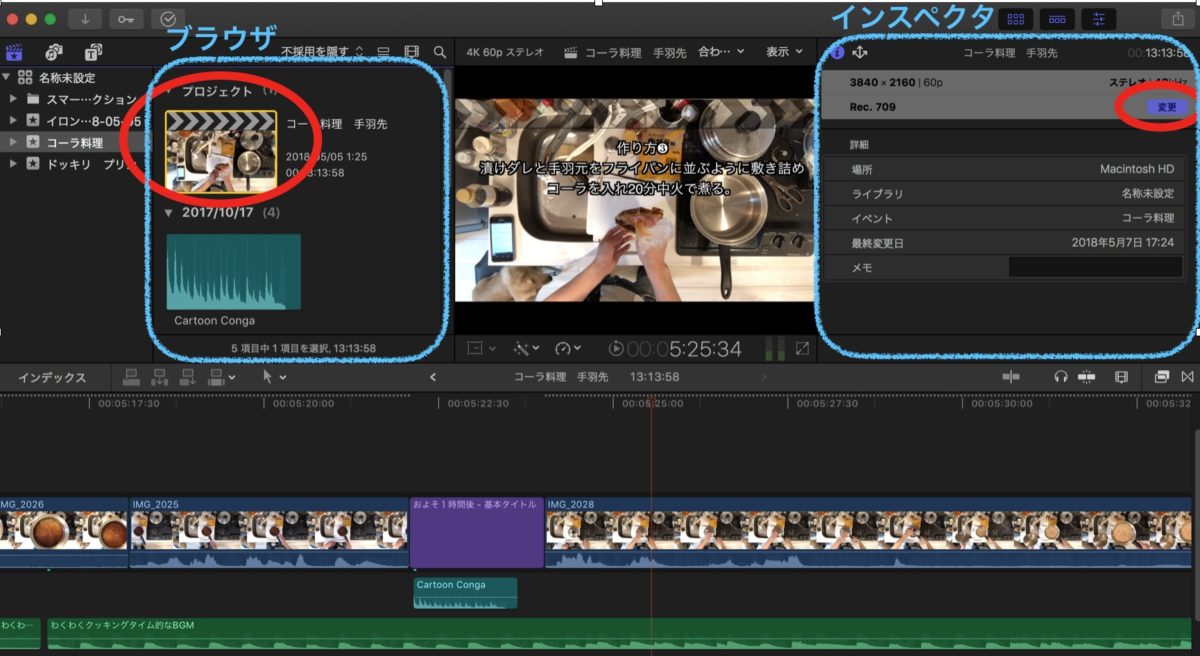
インスペクタっていう右側の部分に「●●●×●●●」(●には数値が入ります)が表示されます。
これが解像度を表すものです。これを変更します。
「変更」をクリックして、出てきたウィンドウの「ビデオ」の項目で、「1080p HD」を選びます。(僕の場合、ここでなぜか「4K」になっていました。それで容量が大きくなっていたのです。)
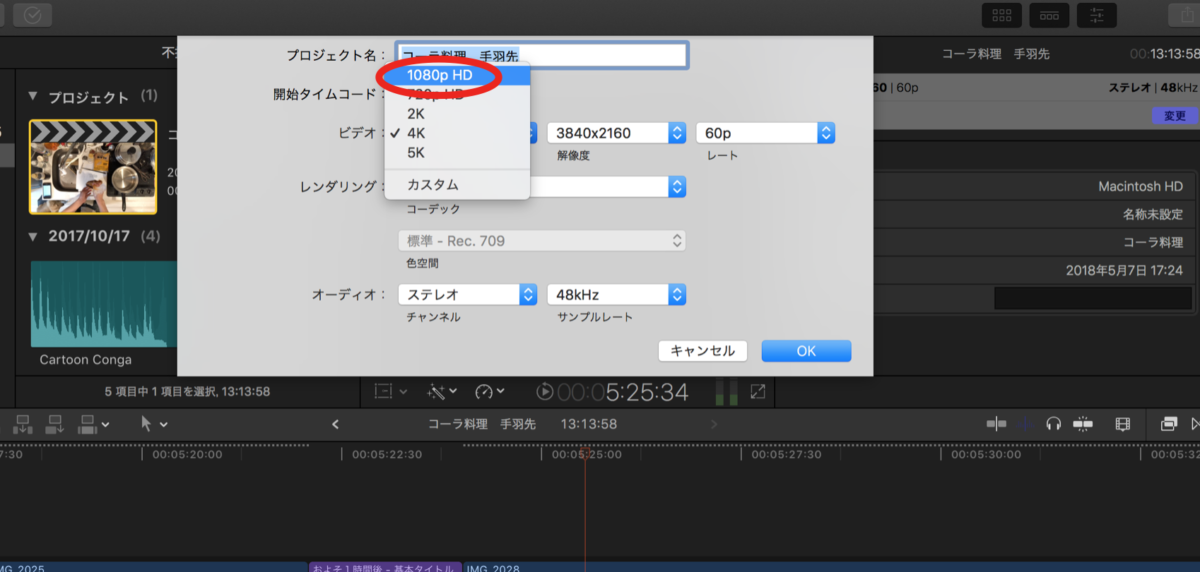
こうすることで、大幅にデータ量が減り、書き出しが無事できました。
今回実施した解決方法まとめ
簡単に言うと、書き出しを失敗したときは、データの大きさを減らすために、
ビデオコーデックを「H.264」にし、
解像度を「1080p HD」にする、
とうまくいきました。
動画ってデータ大きいですね。
その分、情報量が多く、ブログにはない情報伝達、情報発信ができるのが魅力なんですけどね。
他の対処法紹介
他の対処法は、検索したら出てきますので、そちら見たら詳しいと思いますが、どういう方法があるかだけ書いておきますね。
- 保存先の空き容量を増やす(これ何回かハマりました)
- レンタリング削除
- 新規複合クリップを作成して書き出す(編集の後を消すみたいなことです)
- MagicanなどのクリーンアップソフトでMac内のキャッシュをクリア
- Final Cut Pro X 再起動
- OS再起動(or シャットダウンしてから電源ON)
以上、悪戦苦闘して、会得した対処の方法です。
今回、実際に対処した方法2つと上記に列挙したことをやれば、解決できるはずです。
悩んでいる方はぜひトライしてくださいね!
今回は、Final Cut Pro Xの書き出しエラーについての対処法を解説しましたが、本ブログは、様々なハウツーについて情報を発信しています。
有名YouTuberがどんな編集ソフトを使っているか興味のある人は、下記の記事をご参考ください。
-

有名YouTuberが使ってる動画編集ソフトは?MacならFinal Cut Proがおすすめ
広告 YouTuberのてぃかしです。 YouTubeに動画をUPして、2つのチャンネルで合計200本ほどがアップしています。 動画の編集はFinal Cut Pro X(ファイナルカットプロテン ) ...
続きを見る
ソフトの種類は違いますが、iMovie、Adobe Premiere Pro、PowerDirector、Filmoraの書き出しエラーについては下記の記事で解説しています。何かヒントになれば幸いです。
-

iMovieの書き出しできないエラーでフリーズする原因は?【Macパソコン】
今回はこのような悩みを持っている方向けの記事です。 iMovieは、Appleのビデオ編集ソフトです。 Macパソコン、iPhoneで標準で搭載されているソフト・アプリです。 iMovieは無料で使え ...
続きを見る
-

Premiere Pro 書き出しできないエラー&遅い原因まとめ【プレミアプロ】
今回はこのようなことを考えている人に向けた記事です。 今回は、Adobe Premiere Proの書き出し時のエラーや不具合について解説します。 「書き出し」とは、動画編集ソフトで編集したデータを動 ...
続きを見る
-

PowerDirectorで書き出しできないエラー原因と出力時の画質調整方法【パワーディレクター】
今回はこのようなことを考えている人に向けた記事です。 動画編集ソフトはいくつかありますが、中でもPowerDirector(パワーディレクター)は、WindowsにもMacにも対応しているので、利用し ...
続きを見る
-

フィモーラで書き出しできないエラー原因と動画編集時の不具合(Filmora)
今回はこのようなことを考えている人に向けた記事です。 「Wondershare Filmora」(ワンダーシェアフィモーラ)は、株式会社ワンダーシェアソフトウェアが開発・販売している動画編集ソフトです ...
続きを見る
Final Cut Proにプラグインを入れると、動画編集の幅も広がります。プラグインについては下記の記事をご参考ください。
-

Final Cut Proのプラグインの入れ方とおすすめテンプレート「FCPX Titles Graphics & Transitions」
広告 今回はこのような疑問を持っている人向けの記事です。 Macで動画編集をしている人は、動画編集でFinal Cut Pro Xを使っている人も多いと思います。 僕はかれこれ5年ほど使ってきました。 ...
続きを見る
動画編集の技術を磨くなら…
動画編集を勉強したい人は、デイトラの動画制作コース、テックアカデミーの動画編集コース
![]() 、スキルハックスのムービーハックス
、スキルハックスのムービーハックスがおすすめです。
デイトラとテックアカデミーに関しては、本ブログでも解説していますので、動画編集の技術を磨きたい人は、ぜひチェックしてみてください。
-

デイトラの評判は悪い?初心者でも挫折しないメンター付きWeb系スクール
広告 今回のこのような疑問を持っている人に役立つ記事となっています。 どうも!てぃかしです! 僕は、プログラミングスクール経験者であり、数々のスクールのインタビューを担当してきました。 ちなみに実際に ...
続きを見る
-

テックアカデミーとコードキャンプを比較【初心者向けオンラインプログラミングスクール】
広告 今回は、オンラインのプログラミングスクールであるTechAcademy(テックアカデミー)について書いていきます。 僕は、CodeCamp(コードキャンプ)のWebマスターコースを学習したことが ...
続きを見る
YouTubeの広告収益について興味のある人は下記の記事もご覧ください。
-

YouTuber登録者数別の年収入&単価まとめ!稼ぐ方法と収益化条件は?
今回はこのような疑問を持っている人向けの記事です。 今回は、YouTubeがどれくらい稼げるのかお伝えします。 僕を含め、実際に収益を発表している人たちをピックアップして、まとめましたので、 YouT ...
続きを見る
動画編集・制作は、動画クリエイターに依頼できる
どうしてもエラーが解決せず、動画編集をもう代行してしまいたいという方は、以下のサービスの利用を検討してみても良いと思います。
- 結婚式ムービーがお手頃価格【1万円代~】WEDDINGWISH( ウェディングウィッシュ)
- 動画クリエイターマッチングサービス「むびる」
- 個人のお悩み解決からクリエイターへの制作依頼までできる、スキルのオンラインマーケット「ココナラ」
WEDDINGWISHは、手頃な価格で1万円代から結婚式ムービーを作成することができるムービー作成会社です。
むびるのコンシェルジュサービスは、動画の撮影と編集を希望するユーザーの要望を詳しく聞き取り、最適なプロレベルのクリエイターとのマッチングを提供しています。
結婚式や家族の思い出、企業のイメージ向上、YouTubeの動画コンテンツなど、厳選されたクリエイターの中から、ご依頼内容に最適なクリエイターとプランを選ぶことができます。
ココナラは、外出することや相手に直接会う必要がないオンライン上で完結するサービスです。
動画クリエイターに結婚式のプロフィールムービーを作ってもらうことも可能です。
動画編集の案件が探せるエージェントや案件サイト
動画編集の案件が探せるエージェントや案件サイトは以下の記事でまとめているので、動画編集の案件に興味のある方はご参考ください。
-

動画編集の副業・フリーランス案件探すならレバテッククリエイターが良い?他おすすめは?
今回はこのようなことを考えている人向けの記事です。 昨今、動画編集の仕事や副業が増加傾向にあります。 スマホで気軽に動画を視聴できるようになり、プロモーションをネット動画で行う企業も増えているからです ...
続きを見る